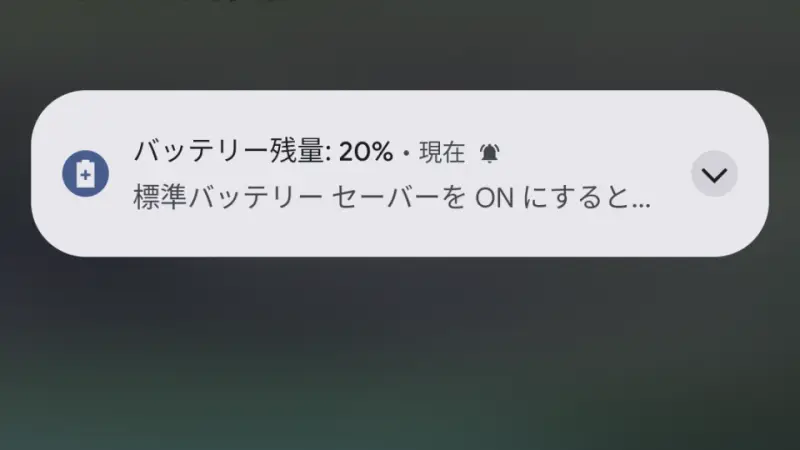Androidスマートフォンではバッテリーの残量が一定(20%や10%など)を下回ると、「バッテリー残量:20% – 標準バッテリーセーバーをONにするとバッテリーが長持ちします」などと通知が表示されますが、不要であれば表示されないようにすることもできます。
バッテリーセーバーを促す通知
Androidスマートフォンは、インターネットへ常時接続が行われており「メールの取得」や「アプリのバックグラウンド更新」などが行われています。これらの動作に必要な電力は多くありませんが、それでもバッテリーの残量が少ない場合には致命的になりかねません。
このため、Androidスマートフォンにはバッテリーセーバーと呼ばれる機能が搭載されており、切り替えることで「ダークモードがON」「バックグラウンドアクティビティを制限またはオフ」などが行われ、バッテリーの消費を少なくすることで長持ちするようにします。
このバッテリーセーバーは、バッテリー残量が少なくなると移行するか否かを問う通知が表示されますが、不要であればオフにして表示しないようにすることもできます。
通知を切り替えるやり方
比較的に新しいバージョンでは[スケジュールとリマインダー]より変更することができます。以前のバージョンでは[システムUI]の通知を変更します。
スケジュールとリマインダー
- 設定よりバッテリー>バッテリーセーバー>スケジュールとリマインダーをタップします。
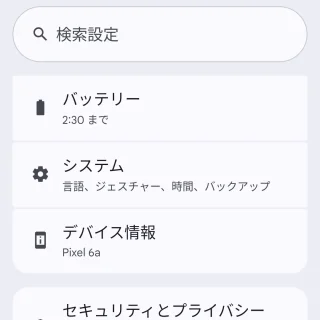
- スケジュールとリマインダーよりバッテリーセーバーのリマインダーをオフに切り替えます。
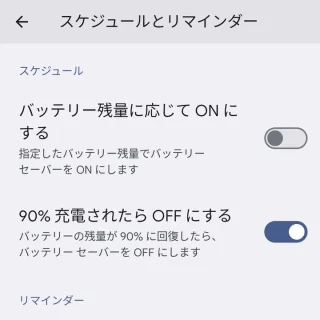
スケジュールとリマインダーのやり方は以上です。
システムUI
バッテリー残量の通知から操作をショートカットすることもできます。
- 設定より通知>アプリの通知を開きます。
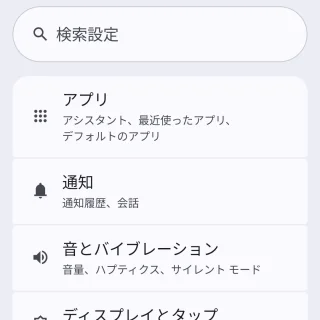
- アプリの通知より︙(三点リーダー)>システムアプリを表示をタップします。
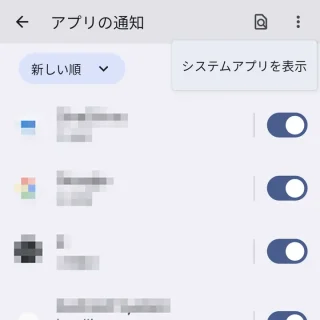
- アプリの通知よりシステムUI|をタップします。
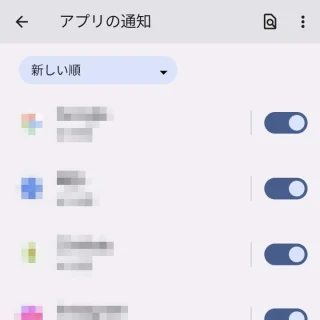
- システムUIよりバッテリーをオフに切り替えます。
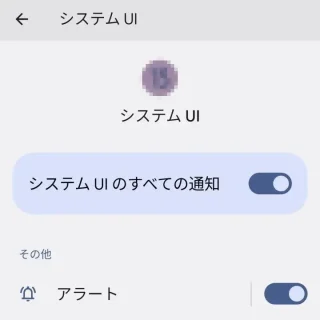
システムUIのやり方は以上です。
バッテリーセーバーは残量が一定を下回らなくとも手動でオンにすることも可能です。